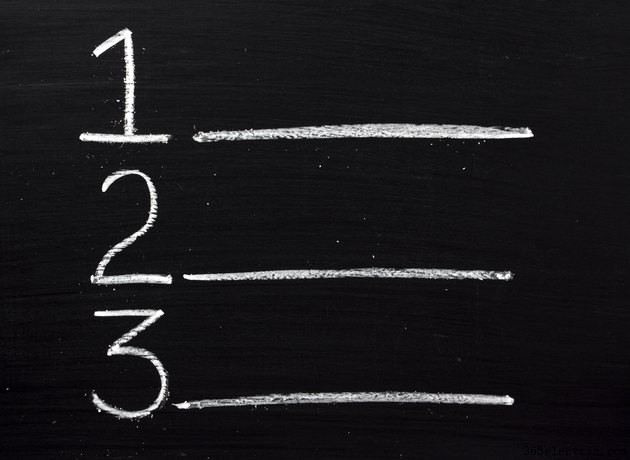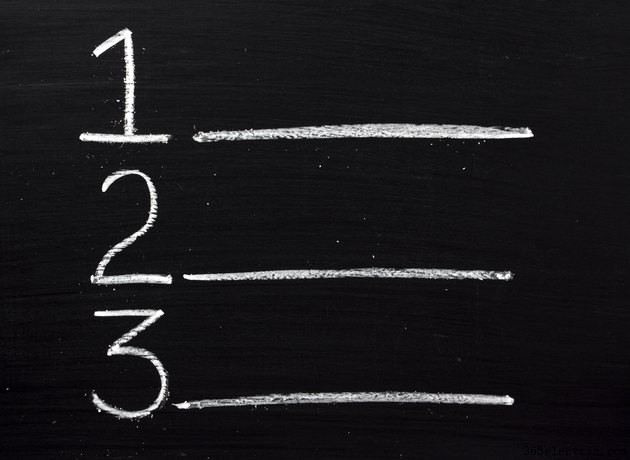
Às vezes, seções e parágrafos numerados podem ajudá-lo a gerenciar documentos grandes do Word com eficiência. Por exemplo, se você quiser que outras pessoas revisem o parágrafo 27 de um documento, você pode simplesmente dizer "revisar o parágrafo 27" e eles podem rolar direto para ele. Você pode adicionar números a parágrafos rapidamente convertendo parágrafos em uma lista numerada e formatando-a para atender às suas necessidades.
Adicionar números aos parágrafos
A faixa de opções do Word possui botões que podem ajudá-lo a criar listas instantaneamente. Clique na guia "Início", realce os parágrafos que deseja numerar e clique no ícone Numerado para adicionar um número antes de cada parágrafo. O ícone Numerado se parece com três linhas numeradas de 1 a 3. Depois de adicionar os números, você pode descobrir um pequeno problema; por padrão, o espaçamento de linha entre os parágrafos desaparece. Você deve corrigir isso se quiser que os parágrafos tenham a mesma aparência que tinham antes de convertê-los em uma lista numerada.
Restaurar o espaçamento entre linhas de parágrafo
O Word oferece a capacidade de personalizar as listas numeradas que você cria. Clique em "Início", realce os parágrafos que você converteu em uma lista e clique no iniciador da caixa de diálogo Parágrafo localizado na seção Parágrafo da faixa de opções. Uma janela Parágrafo com configurações de ajuste é aberta. Remova a marca de seleção da caixa de seleção “Não adicionar espaço entre parágrafos do mesmo estilo” e clique em “OK”. O Word restaura o espaçamento de linha entre os parágrafos.
Ajustar o recuo do parágrafo
Neste ponto, você verá parágrafos numerados em todo o documento. No entanto, você também notará que seus parágrafos se moveram um pouco para a direita porque têm números próximos a eles. Se quiser movê-los para a esquerda, destaque os parágrafos, clique em "Visualizar" e marque a caixa de seleção "Régua". O Word exibe a Régua que gerencia as margens do documento. O lado esquerdo da régua tem um controle deslizante na parte superior e um controle deslizante na parte inferior chamado Recuo à esquerda. O Word mostra o nome do controle deslizante quando você passa o mouse sobre ele. Arraste o controle deslizante Recuo à esquerda para a esquerda lentamente até que seus parágrafos se movam para a posição desejada.
Ajustar estilos de números
Você pode estar satisfeito com o estilo de numeração que o Word usa para numerar seus parágrafos. Por padrão, ele usa dígitos regulares, como 1, 2 e 3. Se você quiser escolher um estilo de numeração alternativo, destaque seus parágrafos, clique em "Início" e clique na seta no botão Numeração. O Word exibe uma lista de estilos de numeração que você pode escolher. Clique no que você gostaria de usar para aplicá-lo aos seus parágrafos. Uma maneira fácil de remover todos os números é escolher o estilo de numeração "Nenhum" na lista de estilos.